

USBWebcam for Android

Для використання встановлюємо також обидві частини програми на ПК і мобільний пристрій.
Налагоджувати опцію USB на своєму гаджеті.
Запускаємо ПО на комп'ютері, а також мобільному пристрої.
Задаємо потрібну камеру в програмі Скайп.
Якщо на інтерфейсі ви бачите тільки зелене зображення, то ваш гаджет, швидше за все, не підтримує це програмне забезпечення.
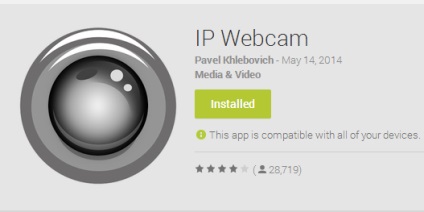
Після того, як ПО буде встановлено на комп'ютер, задавати параметр можна буде і за допомогою ПК. Використовуємо також Скайп або іншу програму, яка взаємодіє з камерами.
Отже, якщо програмне забезпечення було встановлено правильно, то вам залишається тільки встановити пристрій в правильній позиції. Для таких цілей можна використовувати спеціальні підставки. Однак, вони не зовсім зручні тим, що ви не зможете самостійно задавати положення камери.
Найбільш оптимальним пристосуванням для утримання гаджета є автомобільний тримач. Саме він дозволяє надійно укріпити пристрій на будь-якій поверхні і при цьому самостійно регулювати рівень нахилу.